Ja vēlaties atlasīt konkrētus datus no viena vai vairākiem avotiem, varat izmantot atlases vaicājumu. Atlases vaicājums palīdz iegūt tikai vajadzīgos datus, kā arī palīdz apvienot datus no vairākiem datu avotiem. Atlases vaicājumā kā datu avotus varat izmantot tabulas un citus atlases vaicājumus. Šajā tēmā ir sniegts pārskats par atlases vaicājumiem un izklāstītas darbības atlases vaicājuma izveidei, izmantojot vaicājumu vedni vai programmu Noformējuma skats.
Ja vēlaties izmantot Northwind parauga datu bāzi, lai uzzinātu vairāk par to, kā darbojas vaicājumi, skatiet rakstu Iepazīšanās ar vaicājumiem.
Tēmas šajā rakstā
Pārskats
Ja vēlaties izmantot datus, tikai retos gadījumos nepieciešams izmantot visus datus no vienas tabulas. Piemēram, ja vēlaties izmantot kontaktpersonu tabulas datus, parasti vēlaties apskatīt vienu konkrētu ierakstu, vai arī tikai tālruņa numuru. Dažreiz jūs vēlaties apvienot datus no vairākām tabulām, piemēram, apvienojot klienta informāciju ar pasūtījuma informāciju. Lai atlasītu datus, kurus vēlaties izmantot, izmantojiet atlases vaicājumu.
Atlases vaicājums ir datu bāzes objekts, kas rāda informāciju programmā Datu lapas skats. Vaicājums neglabā datus, tas parāda datus, kas tiek glabāti tabulās. Vaicājumā var tikt rādīti dati no vienas vai vairākām tabulām, no citiem vaicājumiem vai abu šo variantu kombinācijas.
Vaicājuma izmantošanas priekšrocības
Izmantojot vaicājumu, jūs varat:
-
Skatīt datus tikai no laukiem, kurus vēlaties skatīt. Atverot tabulu, ir redzami visi lauki. Vaicājums ir ērts veids, kā saglabāt atlasītos laukus.
Piezīme.: Vaicājumu tikai norāda uz datiem; tas neglabā datus. Saglabājot vaicājumu, netiek saglabāta datu kopija.
-
Datu apvienošana no vairākiem datu avotiem. Tabulā parasti tiek parādīti tikai dati, kas tajā tiek glabāti. Vaicājums ļauj izvēlieties laukus no dažādiem avotiem un norādīt, kā šī informācija ir jāapvieno.
-
Izmantojiet laukus kā izteiksmes. Piemēram, varat izmantot funkciju Datums kā lauku vai funkciju Formatēt ar lauku, lai kontrolētu veidu, kā dati no lauka tiek formatēti vaicājuma rezultātos.
-
Skatīt ierakstus, kas atbilst jūsu norādītajiem kritērijiem. Atverot tabulu, tiek parādīti visi ieraksti. Vaicājums ir ērts veids, kā saglabāt atlasītos ierakstus.
Pamatdarbības atlases vaicājuma izveidei
Varat izveidot atlases vaicājumu, izmantojot vaicājumu vedni vai strādājot noformējuma skatā. Ja izmantojat vedni, daži noformējuma elementi nav pieejami, taču vēlāk varat pievienot šos elementus, izmantojot noformējuma skatu. Lai gan šīs abas metodes nedaudz atšķiras viena no otra, pamatdarbības vispārīgi ir vienādas.
-
Izvēlieties tabulu vai vaicājumu, kuru vēlaties izmantot kā datu avotu.
-
Norādiet laukus, kurus vēlaties iekļaut no datu avotiem.
-
Varat arī norādīt kritērijus, lai ierobežotu vaicājuma atgrieztos ierakstus.
Kad ir izveidots atlases vaicājums, palaidiet to, lai redzētu rezultātus. Lai palaistu atlases vaicājumu, tas jāatver datu lapas skatā. Ja vaicājums tiek saglabāts, to var lietot atkārtoti ikreiz, kad nepieciešams, piemēram, kā datu avotu formai, atskaitei vai citam vaicājumam.
Vaicājumu vedņa izmantošana, lai izveidotu atlases vaicājumu
Vaicājumu vedni var izmantot, lai automātiski izveidotu atlases vaicājumu. Izmantojot vedni, jums ir mazāk iespēju kontrolēt vaicājuma izveidi, bet vaicājums parasti tiek izveidots ātrāk nekā tad, ja neizmantojat vedni. Turklāt vednis var atrast dažas vienkāršas noformējuma kļūdas un prasīt veikt atšķirīgas darbības.
Pirms sākat darbu
Ja izmantojat laukus no datu avotiem, kas nav saistīti savā starpā, vaicājuma vednis jautā, vai vēlaties izveidot relācijas. Vednis atver relāciju logu, bet vednis ir jārestartē, ja rediģējat kādu relāciju. Tāpēc pirms vedņa palaišanas apsveriet iespēju izveidot vaicājumam nepieciešamās relācijas.
Papildinformāciju par tabulu relāciju izveidi skatiet rakstā Tabulas relāciju rokasgrāmata.
Vaicājumu vedņa izmantošana
-
Cilnes Izveide grupā Vaicājumi noklikšķiniet uz Vaicājumu vednis.

-
Dialoglodziņā Jauns vaicājums noklikšķiniet uz Vienkārša vaicājuma vednis un pēc tam uz Labi.
-
Pēc tam pievienojiet laukus. Varat pievienot līdz pat 255 laukiem ar 32 tabulām vai vaicājumiem.
Katram laukam veiciet abas šīs darbības:
-
Sadaļā Tabulas/vaicājumi noklikšķiniet uz tabulas vai vaicājuma, kurā ir attiecīgais lauks.
-
Sadaļā Pieejamie lauki veiciet dubultklikšķi uz lauka, lai to pievienotu sarakstā Atlasītie lauki. Lai vaicājumam pievienotu visus laukus, noklikšķiniet uz pogas ar divām pa labi vērstām bultiņām (>>).
-
Kad esat pievienojis visus laukus, kurus vēlaties pievienot, noklikšķiniet uz Tālāk.
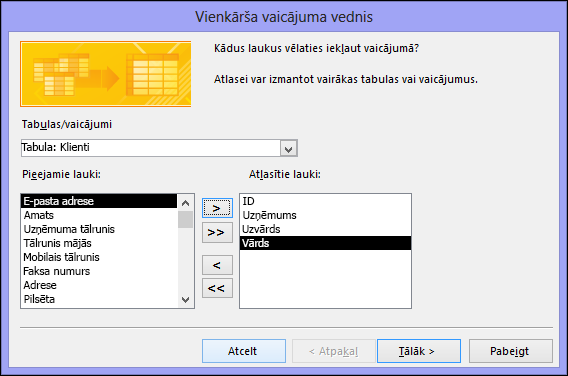
-
-
Ja ne pievienotu nevienu skaitļu lauku (lauku, kurā ir skaitliski dati), pārejiet pie 9. darbības. Ja pievienojāt kādu skaitļu lauku, vednis jautā, vai vēlaties, lai vaicājums atgrieztu detalizētu informāciju vai kopsavilkuma datus.
Izpildiet vienu no šīm darbībām:
-
Ja vēlaties skatīt atsevišķus ierakstus, noklikšķiniet uz Detalizēti un pēc tam uz Tālāk. Pārejiet pie 9. darbības.
-
Ja vēlaties skatīt skaitlisko datu kopsavilkumu, piemēram, vidējos rādītājus, noklikšķiniet uz Kopsavilkums un pēc tam noklikšķiniet uz Kopsavilkuma opcijas.
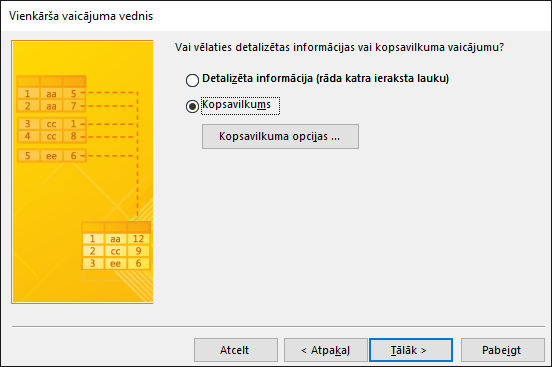
-
-
Dialoglodziņā Kopsavilkuma opcijas norādiet laukus, kurus vēlaties apkopot, un veidu, kā vēlaties apkopot datus. Ir uzskaitīti tikai skaitļu lauki.
Katram skaitļu laukam izvēlieties kādu no tālāk norādītajām funkcijām.
-
SUM Vaicājums atgriež visas lauku vērtību summu.
-
AVG Vaicājums atgriež lauku vērtību vidējo vērtību.
-
MIN Vaicājums atgriež mazāko vērtību laukā.
-
MAX Vaicājums atgriež lielāko vērtību laukā.
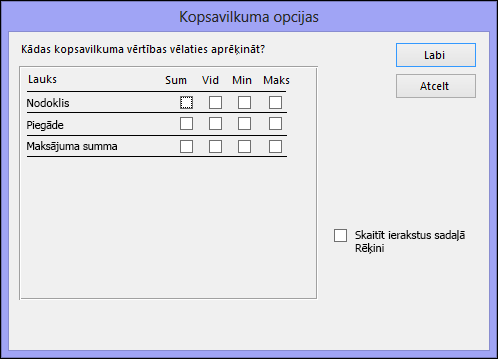
-
-
Lai vaicājuma rezultātos iekļautu ierakstu skaitu datu avotā, atlasiet atbilstošo izvēles rūtiņu Saskaitīt ierakstus datu avota nosaukumā.
-
Noklikšķiniet uz Labi, lai aizvērtu dialoglodziņu Kopasavilkuma opcijas.
-
Ja vaicājumam ne pievienošanas datuma/laika lauku, pārejiet pie 9. darbības. Ja vaicājumam esat pievienojis datuma/laika lauku, vaicājuma vednis jautā, kā vēlaties grupēt datumu vērtības. Piemēram, pieņemsim, ka vaicājumam pievienojāt skaitļu lauku ("Cena") un datuma/laika lauku ("Transaction_Time") un pēc tam norādījāt dialoglodziņā Kopsavilkuma opcijas, kurā vēlaties skatīt skaitļu lauka "Cena" vidējo vērtību. Tā kā iekļāvām datuma/laika lauku, varat aprēķināt kopsavilkumu vērtības katrai unikālajai datuma/laika vērtībai, katrai dienai, katram mēnesim, katram ceturksnim vai katram gadam.
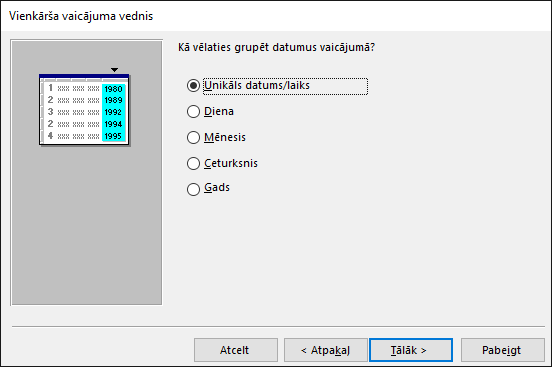
Atlasiet laika periodu, kuru vēlaties izmantotdatuma/laika vērtību grupēšanai, un pēc tam noklikšķiniet uz Tālāk.
Piezīme.: Noformējuma skatā varat izmantot izteiksmi, lai grupētu pēc jebkura laika perioda, bet vednis piedāvā tikai šādas iespējas.
-
Vedņa pēdējā lapā piešķiriet vaicājumam nosaukumu, norādiet, vai vēlaties atvērt vai modificēt vaicājumu, un pēc tam noklikšķiniet uz Pabeigt.
Ja izvēlaties atvērt vaicājumu, vaicājums parāda atlasītos datus datu lapas skatā. Ja izvēlaties modificēt vaicājumu, vaicājums tiek atvērts noformējuma skatā.
Vaicājuma izveide, strādājot noformējuma skatā
Lai manuāli izveidotu atlases vaicājumu, varat izmantot noformējuma skatu. Izmantojot noformējuma skatu, jums ir plašākas iespējas kontrolēt vaicājuma izveidi, bet ir vieglāk pieļaut izveides kļūdas un var būt nepieciešams ilgāks laiks, nekā izmantojot vedni.
Vaicājuma izveide
1. darbība. Datu avotu pievienošana
Izmantojot noformējuma skatu, datu avotu pievienošanai ir jāpievieno datu avoti un lauki, veicot atsevišķas darbības. Tomēr vienmēr var vēlāk pievienot papildu datu avotus pēc nepieciešamības.
-
Cilnes Izveide grupā Vaicājumi noklikšķiniet uz Vaicājuma noformējums.

-
Veiciet dubultklikšķi uz katra datu avota, kuru vēlaties izmantot, vai atlasiet katru datu avotu un pēc tam noklikšķiniet uz Pievienot.
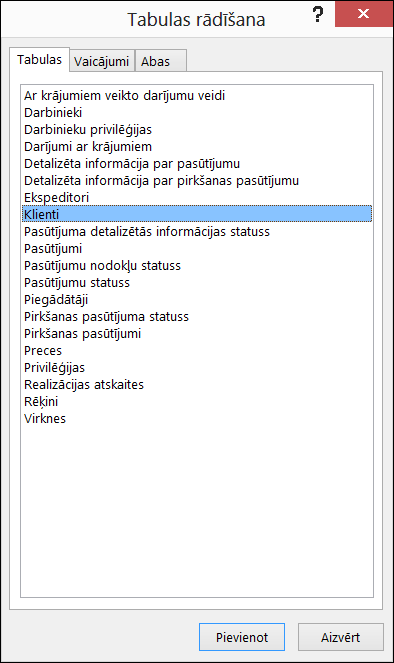
Automātiskie savienojumi
Pievienojot datu avotus, ja starp avotiem jau ir definētas relācijas, šīs relācijas tiek automātiski pievienotas vaicājumam kā savienojumi. Savienojumi norāda, kā jākombinē dati no saistītajiem avotiem. Access automātiski izveido savienojumu starp divām tabulām, ja tām ir lauki ar atbilstošiem datu tipiem un viens lauks ir primārā atslēga.
Iespējams, vēlēsities pielāgot savienojumus, kurus izveido programma Access. Access nosaka, kāda veida savienojums jāizveido, vadoties pēc savienojuma atveidotās relācijas. Ja Access izveido savienojumu, bet nav definētas relācijas, programma Access izveido iekšējais savienojums.
Ja Access automātiski izveido pareizo savienojumu, kad pievienojat datu avotus, var pāriet pie 3. darbības: Izvades lauku pievienošana.
Viena datu avota izmantošana vairākas reizes
Dažos gadījumos ir nepieciešams savienot divas vienas tabulas vai vaicājuma kopijas, kas tiek dēvētas par pašsavienojums un kas apvieno ierakstus no vienas tabulas, ja savienotajiem laukiem ir atbilstošas vērtības. Pieņemsim, ka jums ir tabula Darbinieki, kurā katra darbinieka ieraksta laukā ReportsTo tiek rādīts viņa vadītāja ID, nevis vārds. Tā vietā varat izmantot patstāvīgo savienošanu, lai parādītu pārvaldnieka vārdu katra darbinieka ierakstā.
Pievienojot datu avotu otrreiz, Access pievieno _1 otrās instances nosaukumam. Piemēram, ja tabulu Darbinieki pievienojāt divreiz, otras instances nosaukums būtu Darbinieki_1.
2. darbība. Saistīto datu avotu savienošana
Ja datu avotiem, kurus pievienojat vaicājumam, jau ir relācijas, Access automātiski izveido iekšējo savienojumu katrai relācijai. Ja atsauču integritāte ir spēkā, Access parāda arī "1" virs savienotājlīnijas, lai parādītu, kura tabula atrodas attiecība viens pret daudziem pusē "viens", un bezgalības simbolu (∞), lai parādītu, kura tabula atrodas pusē "daudzi".
Ja vaicājumam pievienojat citus vaicājumus un starp šiem vaicājumiem nav izveidotas relācijas, Access starp šiem vaicājumiem vai starp vaicājumiem un tabulām, starp kurām nav relāciju, savienojumus automātiski neveido. Ja Access neizveido savienojumu, kad pievienojat datu avotus, parasti vajadzētu pievienot tos pašrocīgi. Datu avoti, kas nav savienoti ar kādu citu datu avotu, var izraisīt problēmas saistībā ar vaicājuma rezultātiem.
Iespējams, vēlēsities mainīt savienojuma tipu no iekšējās saistīšanas uz ārējā apvienošana, lai vaicājumā būtu iekļauts vairāk ierakstu.
Savienojuma pievienošana
-
Lai pievienotu savienojumu, velciet lauku no viena datu avota uz atbilstošo lauku citā datu avotā.
Programma Access parāda līniju starp abiem laukiem, lai parādītu, ka savienojums ir izveidots.
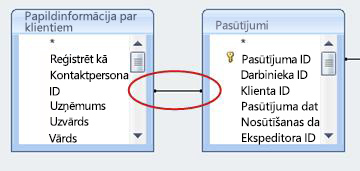
Savienojuma maiņa
-
Veiciet dubultklikšķi uz savienojuma, kuru vēlaties mainīt.
Tiek parādīts dialoglodziņš Savienojuma rekvizīti.

-
Pārskatiet šīs trīs opcijas dialoglodziņā Savienojuma rekvizīti.
-
Noklikšķiniet uz tās opcijas, kuru vēlaties lietot un pēc tam uz Labi.
Kad savienojumi ir gatavi, pievienojiet izvades laukus — laukus, kuros ir dati, kurus vēlaties vaicājuma rezultātos.
3. darbība. Izvades lauku pievienošana
Varat viegli pievienot lauku no jebkura datu avota, kuru pievienojāt 1. darbībā.
-
Lai pievienotu lauku, velciet lauku no datu avota vaicājumu noformējuma loga augšējā rūtī lejup līdz noformējuma režģa rindai Lauks vaicājuma noformējuma loga apakšējā rūtī.
Kad pievienojat lauku šādā veidā, programma Access automātiski aizpilda noformējuma režģa rindu Tabula atbilstoši lauka datu avotam.
Padoms.: Ja vēlaties ātri pievienot visus laukus lejup līdz vaicājuma noformējuma režģa rindai Lauks, veiciet dubultklikšķi uz tabulas vai vaicājuma nosaukuma augšējā rūtī, lai iezīmētu visus laukus šajā avotā, un pēc tam vienlaikus velciet tos visus lejup uz noformējuma režģi.
Izmantojiet izteiksmi kā izvades lauku
Ja vēlaties veikt aprēķinus vai izmantot funkciju, lai izveidotu vaicājuma izvadi, varat izmantot izteiksme kā izvades lauku. Izteiksme var izmantot datus no jebkura no vaicājuma datu avotiem, kā arī funkcijas, piemēram, Format vai InStr, un var arī saturēt konstantes un aritmētiskos operatorus.
-
Tukšā vaicājuma noformējuma režģa kolonnā ar peles labo pogu noklikšķiniet uz rindas Lauks un pēc tam īsinājumizvēlnē noklikšķiniet uz Tālummaiņa.
-
Lodziņā Tālummaiņa ierakstiet vai ielīmējiet savu izteiksmi. Sāciet izteiksmi ar nosaukumu, kuru vēlaties izmantot izteiksmes izvadei, pēc kuras seko kols. Piemēram, ja vēlaties izteiksmei piešķirt apzīmējumu "Pēdējoreiz atjaunināts", sāciet izteiksmi ar Pēdējoreiz atjaunināts:.
Piezīme.: Lietojot izteiksmes, var veikt dažādas darbības. Šajā rakstā netiek sniegts pilnīgs skaidrojums par izteiksmēm. Papildinformāciju pa izteiksmju izveidi skatiet rakstā Izteiksmes izveide.
4. darbība. Kritēriju norādīšana
Šī darbība nav obligāta.
Kritērijus izmanto, lai ierobežotu vaicājuma atgrieztos ierakstus, vadoties pēc tā, vai lauku vērtības atbilst norādītajiem kritērijiem.
Kritēriju noteikšana izvades laukiem
-
Vaicājuma noformējuma režģī, tā lauka, kurā ir vērtības, kuras vēlaties ierobežot, rindā Kritēriji ierakstiet izteiksmi, kurai lauka vērtībām ir jāatbilst, lai tās tiktu iekļautas rezultātos. Piemēram, ja vēlaties ierobežot vaicājumu, lai tiktu iekļauti tikai tie ieraksti, kur lauka Pilsēta vērtība ir Kuldīga, ierakstiet Kuldīga rindā Kritēriji zem šī lauka.
Daudzus vaicājumu kritēriju piemērus dažādu veidu datiem skatiet rakstā Vaicājumu kritēriju piemēri.
-
Norādiet alternatīvos kritērijus rindā Vai zem rindas Kritēriji.
Ja norādāt alternatīvus kritērijus, lauka vērtība var atbilst kādam no norādītajiem kritērijiem un tikt iekļauta vaicājuma rezultātā.
Vairāku lauku kritēriji
Varat izmantot kritērijus ar vairākiem laukiem. Šādā gadījumā kritērijiem attiecīgajā rindā Kritērijs vai Vai rindā ir jāatbilst ierakstam, lai tie tiktu iekļauti.
Norādiet kritērijus, izmantojot lauku, kuru nevēlaties iekļaut izvadē
Varat pievienot lauku vaicājuma noformējumam un neiekļaut šī lauka datus vaicājuma rezultātos. Varat tā rīkoties, ja vēlaties izmantot lauka vērtības, lai ierobežotu vaicājuma rezultātus, bet nevēlaties skatīt lauku vērtības.
-
Pievienojiet lauku noformējuma režģim.
-
Notīriet šī lauka izvēles rūtiņu rindā Rādīt.
-
Norādiet kritērijus, kā to darītu izvades laukam.
5. darbība. Datu apkopošana
Šī darbība nav obligāta.
Iespējams, vēlēsities apkopot datus, jo īpaši, ja dati ir skaitliski. Piemēram, varat skatīt vidējo cenu vai pārdošanas kopsummu.
Lai apkopotu datus vaicājumā, izmantojiet rindu Kopsumma. Pēc noklusējuma rinda Kopsumma netiek rādīta noformējuma skatā.
-
Kad vaicājums ir atvērts noformējuma skatā, cilnes Vaicājuma noformējums grupā Rādīt/paslēpt noklikšķiniet uz Kopsummas.
Programma Access parāda rindu Kopsumma vaicājuma noformējuma režģī.
-
Katram laukam, ko vēlaties apkopot, rindas Kopsumma sarakstā izvēlieties izmantojamo funkciju. Pieejamās funkcijas ir atkarīgas no attiecīgā lauka datu tipa.
Papildinformāciju par rindu kopsummas funkcionalitāti vaicājumos skatiet rakstā Kolonnu kopsummu rādīšana datu lapā, izmantojot kopsummu rindu.
6. darbība. Rezultātu skatīšana
Lai skatītu vaicājuma rezultātus, cilnē Vaicājuma noformējums noklikšķiniet uz Izpildīt. Programma Access parāda vaicājuma rezultātus datu lapas skatā.
Lai veiktu papildu izmaiņas vaicājumā, noklikšķiniet uz Sākums > Skats > Noformējuma skats, lai pārslēgtos atpakaļ uz noformējuma skatu.
Mainiet laukus, izteiksmes vai kritērijus un atkārtoti izpildiet vaicājumu, līdz tas atgriež vajadzīgos datus.










